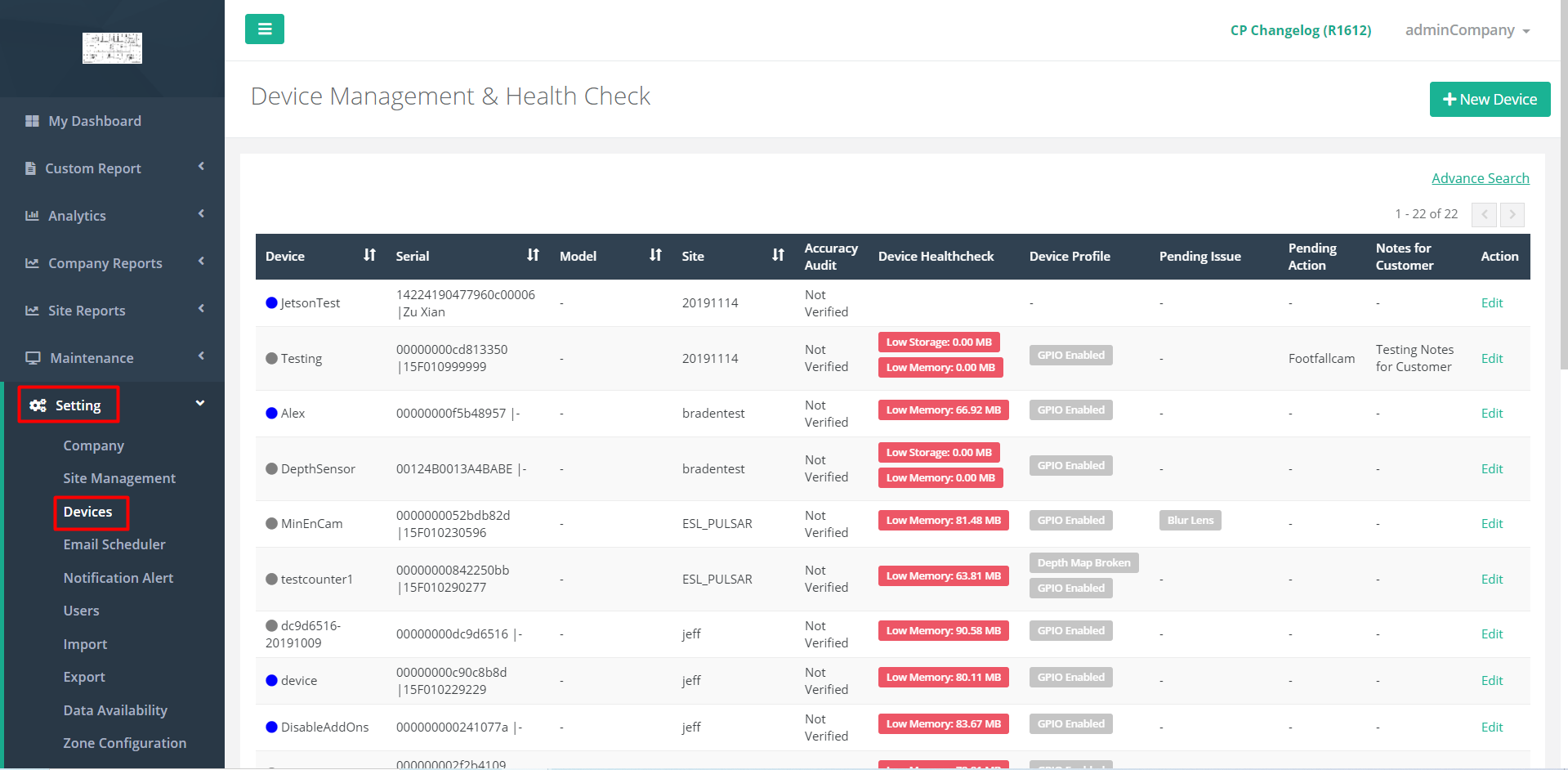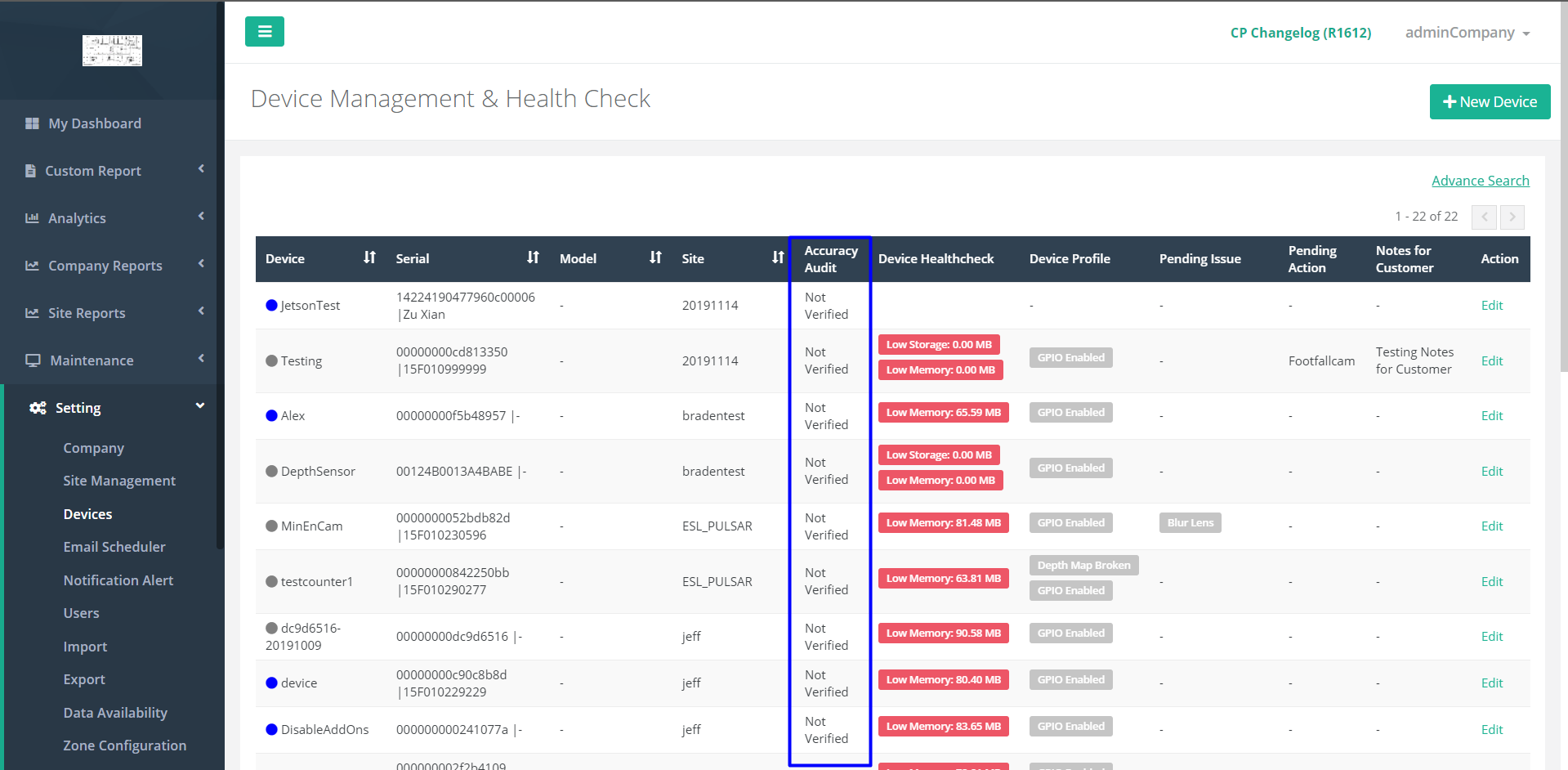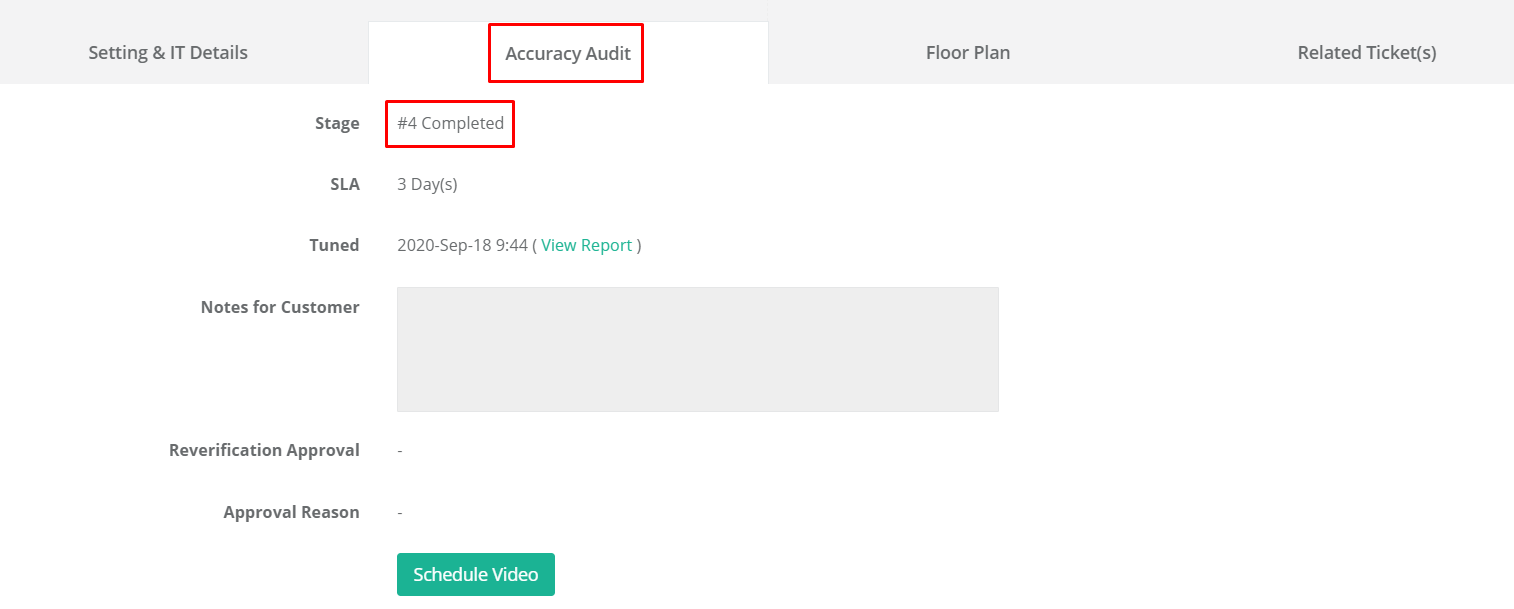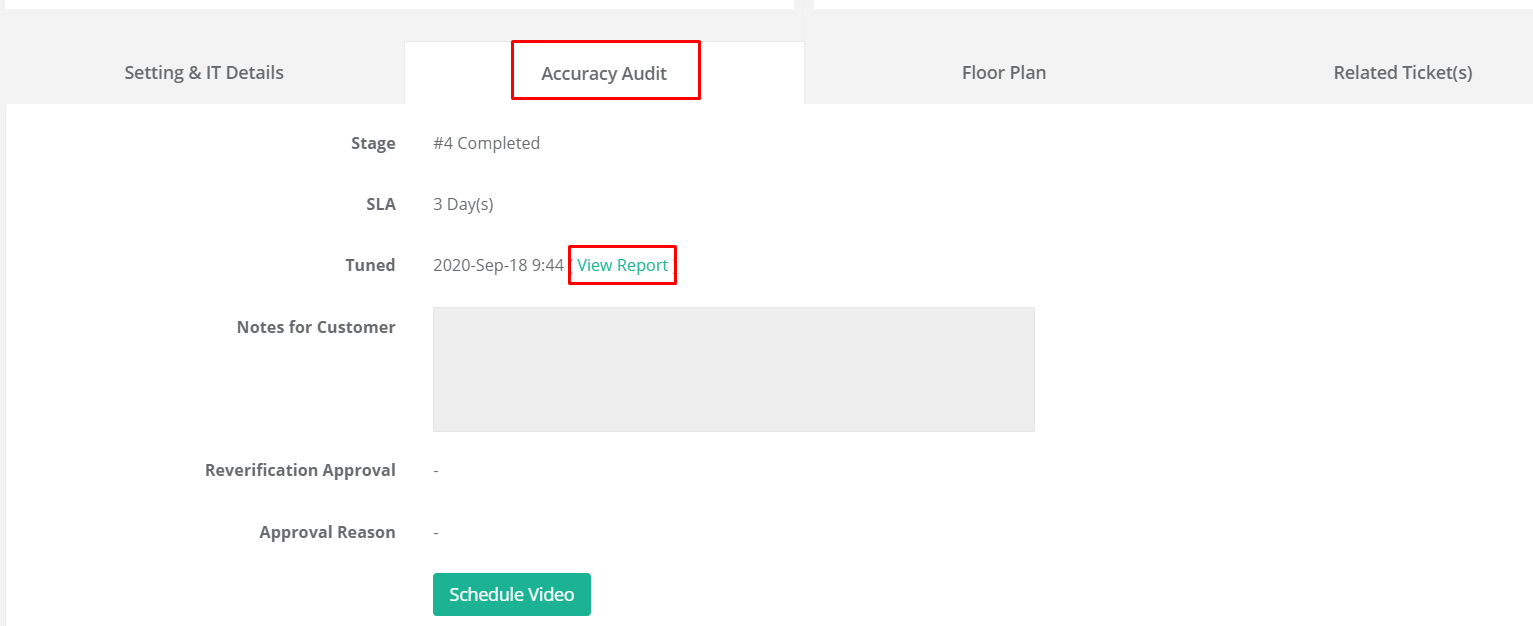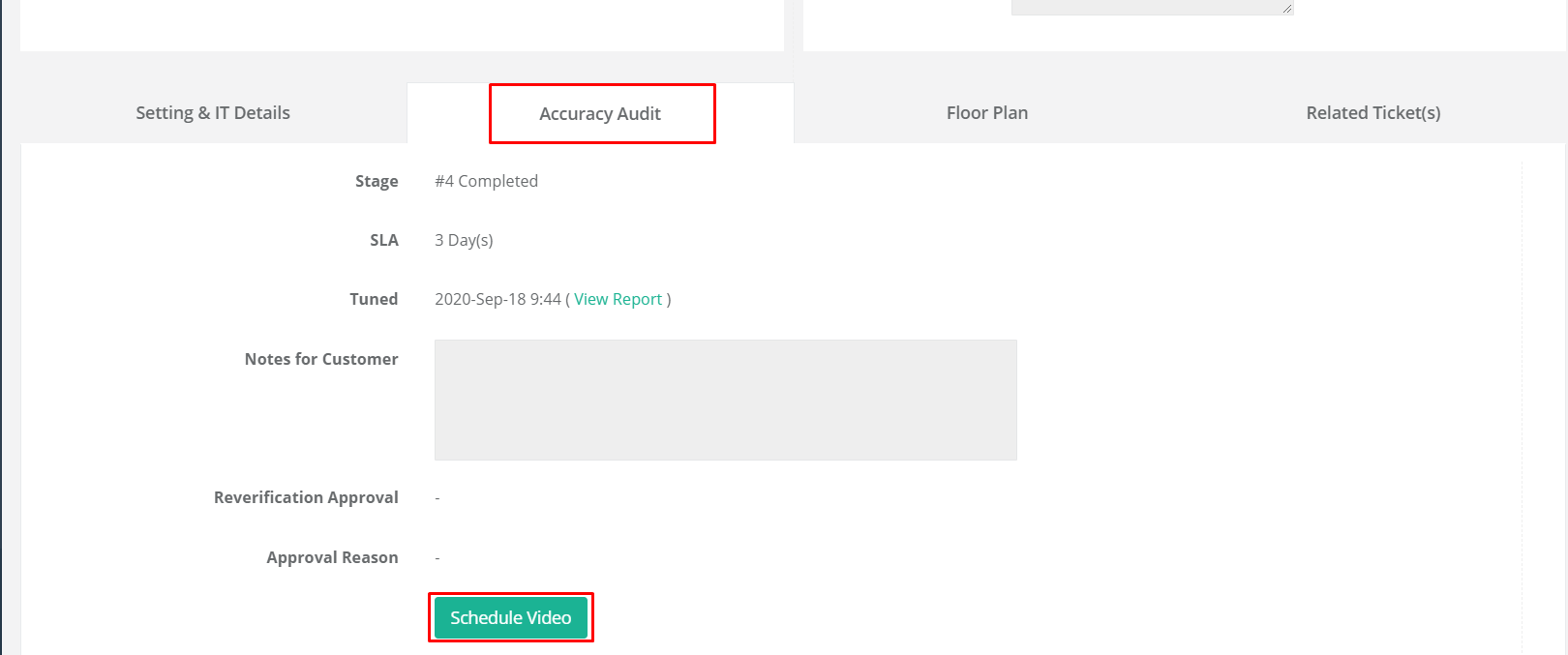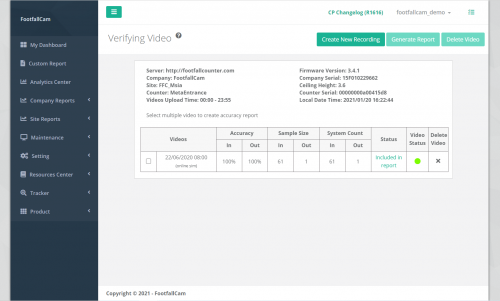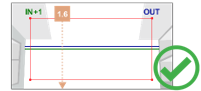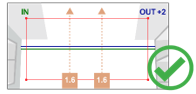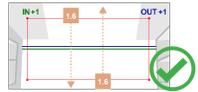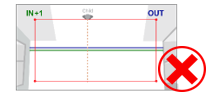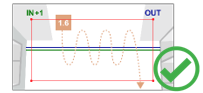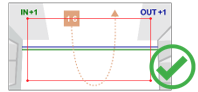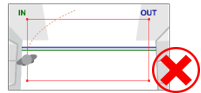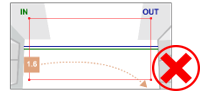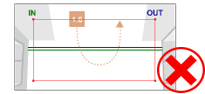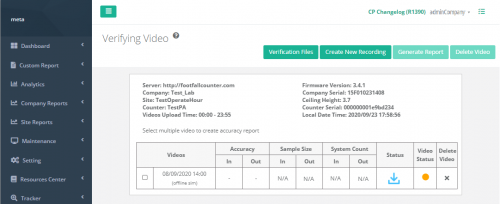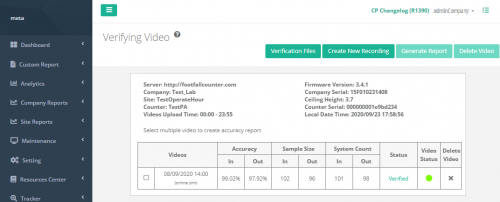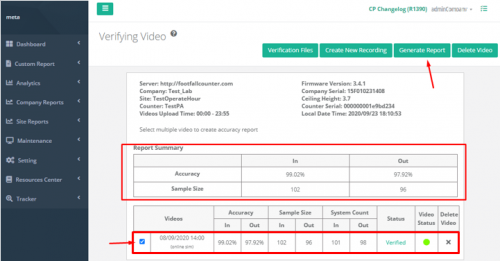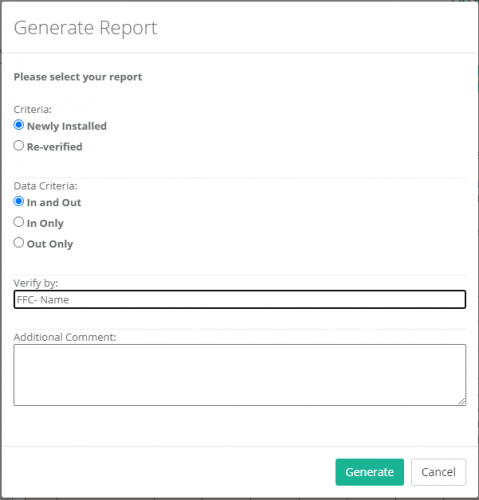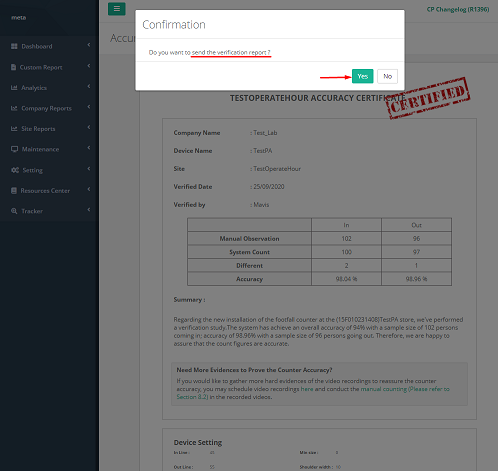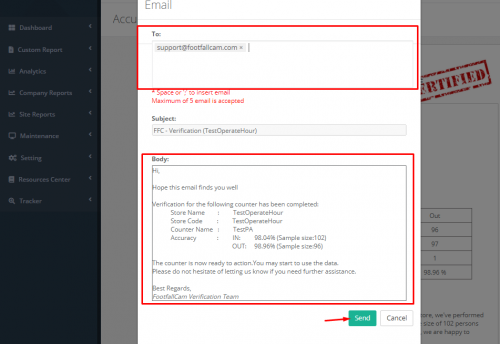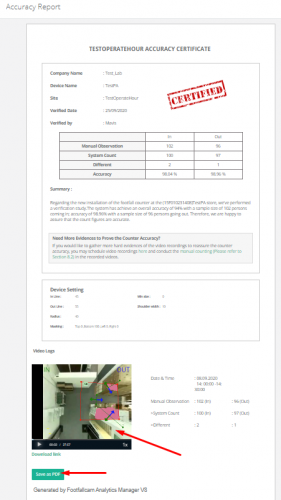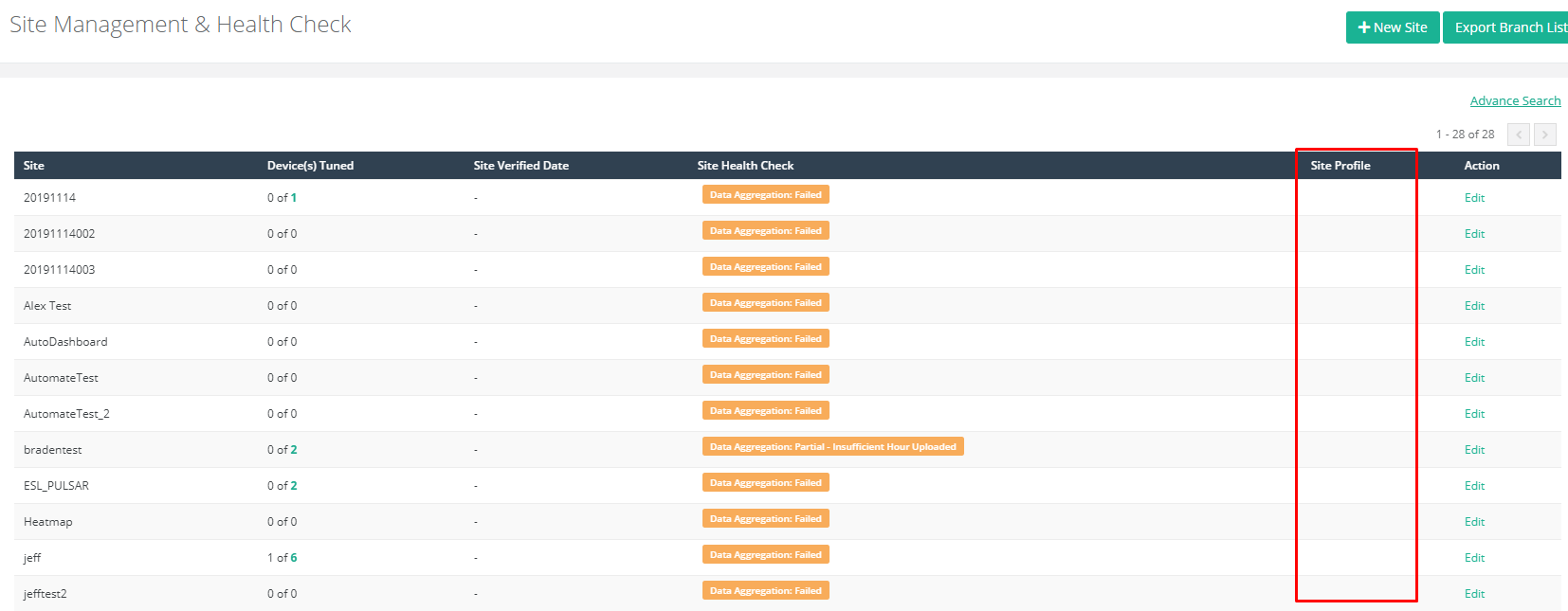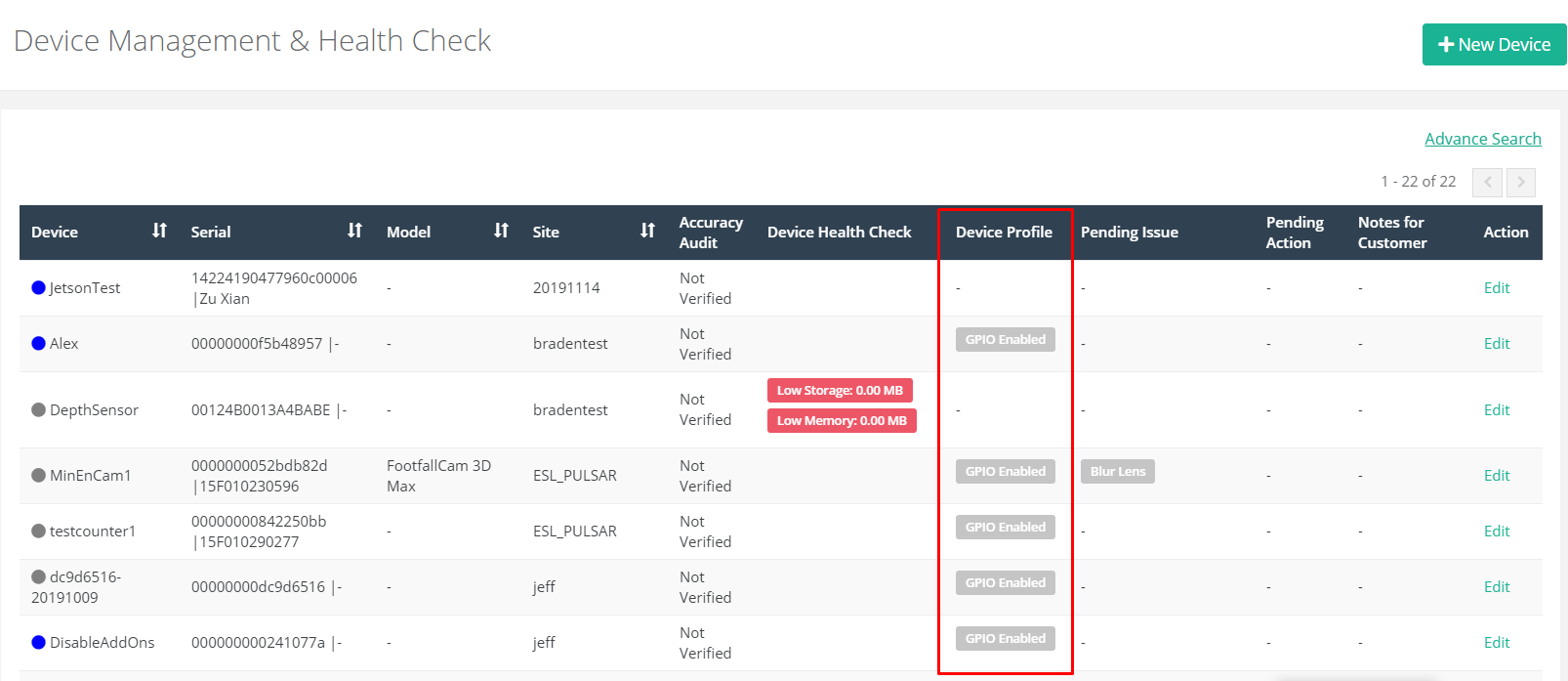1.0 Flujo de trabajo de auditoría de precisión
FootfallCam realizará una auditoría de precisión para verificar la integridad de los datos generados por cada dispositivo FootfallCam cuando se solicite un ajuste en la instalación del dispositivo. Hay 2 partes principales en la auditoría de precisión, el ajuste y la certificación. Se espera que la auditoría de precisión para cada dispositivo se complete dentro de Días hábiles 3 bajo circunstancias ideales.
La sintonización consiste en ajustes de configuración basados en la visualización en vivo del dispositivo, mientras que la certificación es el proceso de verificación cruzada en el recuento manual con el recuento del sistema basado en clips de video cortos pregrabados. Esto es para asegurar que la precisión sea al menos 90% con suficiente tamaño de muestra para confirmar la precisión. Una vez que se completa la auditoría de precisión, se generará un informe de auditoría de precisión y se enviará al usuario.
1.1 Auditoría de precisión
La auditoría de precisión indica la disponibilidad de los datos del dispositivo. Antes de que el usuario comience a verificar los datos de un dispositivo o un sitio, los usuarios primero deben verificar la etapa de auditoría de precisión (1.1.1) para asegurarse de que los datos estén listos para usarse.
En la solicitud de sintonización estándar (línea normal de entrada y salida en la entrada del sitio), el equipo de sintonización de FootfallCam recibirá una alerta automática una vez que el dispositivo esté en línea y asignado a la tienda. Y comience el proceso de calificación y ajuste estándar.
- Cualificación en la preparación del dispositivo: Se requiere 1 día hábil para verificar la ubicación del dispositivo, la compatibilidad del dispositivo, cualquier limitación ambiental, programación de video
- Ajuste para el dispositivo: El SLA estándar es dentro de los 3 días hábiles siempre que la red del dispositivo sea estable, no tenga ninguna limitación de ancho de banda o restricción ambiental. Cualquier restricción del entorno generará un ticket para el cliente para asegurarse de que se haya solucionado antes de que el equipo pueda continuar ajustando el dispositivo.
- Control de calidad de la configuración sintonizada: Previsto todos los dispositivos en el sitio han sido sintonizados, esto activará el proceso de control de calidad donde el equipo de FootfallCam monitoreará los datos después de que los dispositivos del sitio estén sintonizados en los días 3 y 14. Cualquier discrepancia que haga que falle el control de calidad requerirá un proceso de reajuste.
1.1.1 Solicitud de sintonización especial
El cliente deberá plantear una ticket de soporte después de que el dispositivo haya sido instalado y asignado al sitio si hay alguna Solicitud de afinación especial como a continuación:
| Módulo de Conteo (Funciones) | Requisito de hardware | Contexto | Referencia |
| Reubicación de la posición del dispositivo | Todos | El dispositivo se ha trasladado de la tienda A a la tienda B, o el dispositivo se ha trasladado a la misma tienda pero en una ubicación diferente, o la tienda se ha reacondicionado recientemente y se ha cambiado la entrada, etc. | |
| Instrucción o requisitos de afinación especiales | Todos | Por ejemplo, zona de seguimiento más pequeña ya que hay un camino especial para el personal/cualquier repartidor | |
| Solicitud de sintonización de línea de entrada/salida (múltiples ROI) |
People Counter Modelo: Modelo centroide:
|
Dispositivo requerido para rastrear múltiples áreas o múltiples direcciones | - |
| Línea de exclusión |
People Counter Modelo: |
Necesario para agregar una línea de exclusión para la ruta del personal. Indique la ubicación de la línea en la parte superior de la vista en vivo. Tenga en cuenta que no se contarán todas las personas que pasen por la línea de exclusión dibujada. La entrada debe tener suficiente camino para caminar para el visitante normal después de aplicar la línea de exclusión |
- |
| Estampado Etiqueta de personalTM |
People Counter Modelo: FootfallCam 5D ProTM Accesorio: FootfallCam Pattern Staff Tag™ |
el cliente ha comprado Etiqueta de personal de IA para excluir al personal en el área de seguimiento. Tenga en cuenta que hay un requisitos mínimosts necesita cumplir si desea activar esta función de conteo. Agenda siempre una vídeo de prueba de marcha con el personal usando la etiqueta para facilitar el proceso de sintonización. |
Etiqueta de personal estampada de FootfallCam.pdf |
| Fabric Staff TagTM |
People Counter Modelo: FootfallCam 5D ProTM Accesorio: FootfallCam Fabric Staff Tag™ |
El cliente ha comprado una etiqueta de tela discreta ToF para excluir el recuento de personal en el área de seguimiento. Tenga en cuenta que hay requerimiento mínimos debe cumplir si desea activar esta función de conteo. |
FootfallCam Fabric Staff Tag Hoja de datos.pdf |
| Zona de exclusión con botón |
People Counter Modelo: FootfallCam 3D PlusTM SE FootfallCam 3D PlusTM GPIO FootfallCam 3D MaxTM GPIO Accesorio: FootfallCam Exclusion Wall Button |
Debe activarse con la instalación del hardware junto con el botón de exclusión de personal. Asegúrese de que el botón debe estar instalado en la vista en vivo y que el botón puede cubrirse con la zona de seguimiento y puede ver claramente la cabeza del personal. *Solo para solteros EN FUERA |
FootfallCam Exclusion Wall Button.pdf |
| Solicitud de conteo de niños |
People Counter Modelo: |
El módulo de conteo estándar no incluía la altura humana <1.3 m. Si el caso de uso necesita incluir el conteo de niños >1.1m y <1.3m. Altura humana soportada de 1.1 m a 2.3 m |
- |
| Conteo de grupos |
People Counter Modelo: |
Habilitar esto almacenará el conteo de grupos como grupo de entrada y salida de grupo cuenta. |
- |
| Conteo de colas |
People Counter Modelo: |
Para habilitar el modo de cola para el dispositivo específico. Realice un seguimiento de cuántas personas hay en la cola y la duración de la cola Solo para conteo de cola simple/múltiple |
- |
| Área de conteo |
People Counter Modelo: |
Realiza un seguimiento de la duración de una persona entra en la zona ROI. Se contará como In si supera el umbral de duración, y como Out, si la persona sale de la zona. | - |
| Compromiso del visitante |
People Counter Modelo: Modelo centroide: |
Realiza un seguimiento de la duración (ajustable) que una persona ingresa a la zona de retorno de la inversión y se clasifica en Cliente comprometido o Transeúnte según el umbral de duración. |
- |
| Conteo de mapas de calor |
People Counter Modelo: FootfallCam 3D ProWaveTM FootfallCam CentroidTM |
Detección humana por píxel en la coordinación de planta. | - |
| Ocupación contando |
People Counter Modelo: FootfallCam CentroidTM |
Número de humanos actualmente en la zona. | FootfallCam 3D ProWave Hoja de datos.pdf |
| Analisis demografico |
Modelo centroide: |
Detecte el perfil demográfico humano, por ejemplo, género, grupo de edad, estado de ánimo. **Soporte centroide hasta 8 ROI solamente (suma de todas las cámaras).
|
FootfallCam Centroid Hoja de datos.pdf |
1.1.2 Etapas de auditoría de precisión
Los usuarios pueden ver la etapa de la auditoría de precisión para cada dispositivo desde el Gestión de dispositivos y comprobación de estado página siguiendo los pasos a continuación:
PASO 1 - Acceso a FootfallCam Administrador analítico V9™
PASO 2 - Haga clic en Configuración> Dispositivos para acceder a la página Administración de dispositivos y verificación de estado.
PASO 3 - Compruebe en la columna "Auditoría de precisión".
La etapa de auditoría de precisión también se puede ver en la página del dispositivo después de hacer clic en Editar del dispositivo de interés:
Las siguientes son las etapas de auditoría de precisión para dispositivos:
| Etapa de auditoría de precisión | Descripción |
| # 1 nuevo | El dispositivo se ha asignado recientemente, lo que requiere confirmación de uso y configuración. |
| # 1 Listo para sintonizar | El dispositivo ha sido configurado y está listo para ser ajustado por FootfallCam. |
| # 2 Sintonización de primera línea | El proceso de ajuste del dispositivo se ha iniciado y se espera que se complete en 3 días hábiles en circunstancias normales. |
| # 2 Sintonización de segunda línea | Existe una pequeña dificultad para ajustar el dispositivo, lo que requiere que el especialista en ajuste de FootfallCam analice más a fondo el problema. Espere un pequeño retraso en la fecha de finalización de la auditoría de precisión. (escenario opcional) |
| Boleto # 2 recaudado |
Existe una restricción ambiental que impide que el proceso de auditoría de precisión del dispositivo pueda llevarse a cabo, lo que requiere una acción por parte del cliente. Consulte los tickets de soporte correspondientes para obtener más información. (escenario opcional) |
| # 3 afinado | La configuración del dispositivo se ha refinado y los datos están listos para usarse. Mientras tanto, FootfallCam continuará recolectando un tamaño de muestra suficiente para demostrar la precisión del conteo con evidencia de video. |
| # 4 Completado | El dispositivo ha completado con éxito la auditoría de precisión con un tamaño de muestra estadísticamente significativo. Se espera que los dispositivos completen la auditoría de precisión dentro de los 7 días hábiles en circunstancias normales. Haga clic en el enlace para ver el informe de auditoría de precisión. |
| No es necesario afinar | La auditoría de precisión del dispositivo se pone en espera debido a que el propósito de la prueba o las limitaciones no se pueden resolver, lo que daría lugar a un recuento inexacto del dispositivo. |
| Revendedor para sintonizar | La auditoría de precisión del dispositivo será realizada por FootfallCam Partner. |
La los datos de un dispositivo están listos para ser utilizado solo cuando su etapa de auditoría de precisión sea '# 3 afinado"O"# 4 Completado'.
En cuanto a las datos del sitio para estar listo, todos las dispositivos activos en el sitio debe ser '# 3 afinado"O"# 4 Completado'.
1.1.2 Proceso de detalle de auditoría de precisión
| Auditoría de precisión | |
| Completado por | Personal de tuning de FootfallCam |
| Duración del proceso |
En un radio de catorce (14) días laborables
(Info: La duración del proceso puede aumentar debido a la falta de tamaño de la muestra o las limitaciones del entorno.) |
| Alcance del Trabajo |
|
| Resultado |
|
1.1.3 Descargar informe de auditoría de precisión
El informe de auditoría de precisión para dispositivos se puede obtener en la sección Auditoría de precisión en la página del dispositivo (consulte 1.1.1 para ser redirigido a la página del dispositivo). Haga clic en Ver informe para ser redirigido al informe de precisión correspondiente.
1.2 Auditoría de auto precisión
Los usuarios pueden realizar auditorías de auto precisión siempre que la precisión del recuento esté en duda. Esto se puede hacer en unos pocos pasos:
- Cree una nueva grabación (consulte 1.2.1 para más detalles)
- Reproducir video cuando el archivo esté disponible
- Verifique el recuento manual (consulte 1.2.2 más más detalles) con sistema de recuento
- Generar un informe de auditoría de precisión (opcional, solo se requiere cuando los usuarios desean conservar una copia del informe como referencia para la precisión del recuento en función de los nuevos videos; puede consultar 7.2.3 para más detalles)
1.2.1 Crear nueva grabación
Para programar videos, siga los pasos a continuación:
PASO 1 - En la página del dispositivo (consulte 1.1.1 para ser redirigido a la página del dispositivo), desplácese hasta la parte inferior y navegue hasta la pestaña Auditoría de precisión, haga clic en el Programar video para ser redirigido a la página Verificación de video.
PASO 2 - Haga clic en Crear nueva grabación y aparecerá una ventana emergente de grabación programada.
PASO 3 - Complete el proceso ingresando todos los campos obligatorios y haga clic en Establecer horario del botón.
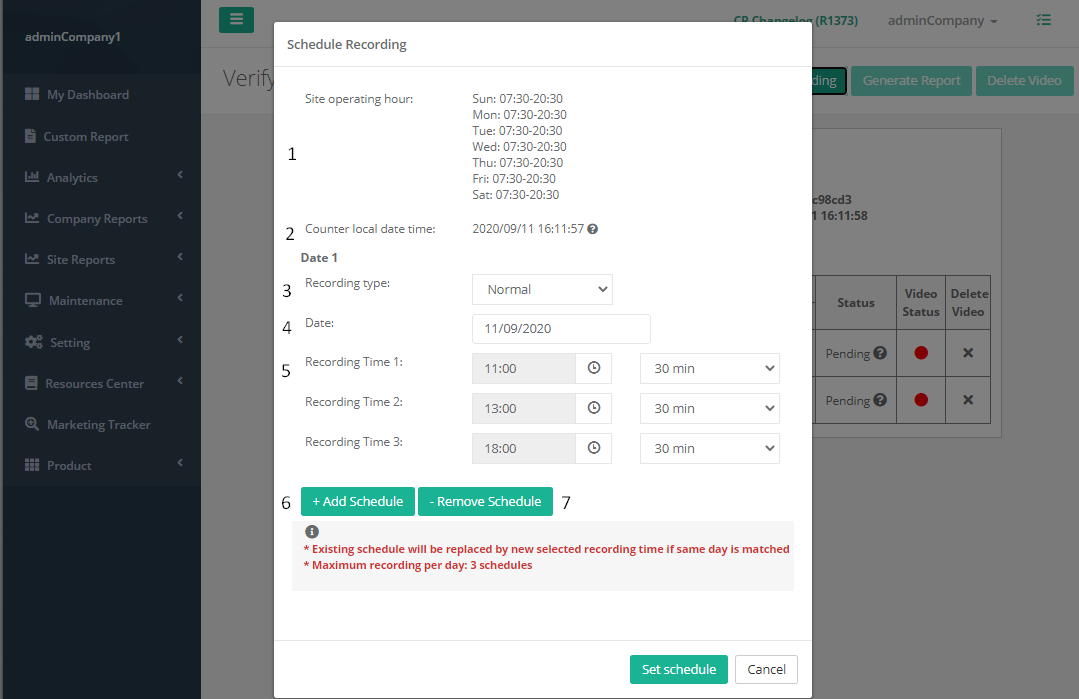
| Campo | Descripción |
| 1. Hora de funcionamiento del sitio | Horas de funcionamiento de la sucursal. (Info: Para obtener más información sobre las horas de funcionamiento del sitio, consulte la sección 4.5 Administrar detalles del sitio.) |
| 2. Contador Fecha y hora local | Fecha y hora actual del dispositivo. |
| 3. Tipo de grabación | Seleccione el tipo de grabación. (Elija 'Normal' para fines de auto auditoría.) |
| 4. Fecha de grabación | Seleccione la fecha para grabar. |
| 5. Tiempo de grabación | Seleccione el tiempo y la duración para grabar. |
| 6. Agregar horario | Agregar otra fecha para grabar |
| 7. Eliminar horario | Quite la fecha del programa. |
1.2.2 Realizar recuento manual
PASO 1 - Ir Verificando video página (puede consultar los pasos en 1.2.1 Crear nueva grabación).
PASO 2 - Seleccione cualquier video disponible y haga clic en Verificar para realizar el recuento manual consultando la guía de la siguiente manera:
|
|
|
|
|
El visitante debe pasar por la zona de inicio y fin de seguimiento (Rojo) y pasar por la línea (Verde) entonces solo se contará como EN +1. |
Si dos visitantes pasan por la zona de inicio-fin de seguimiento (Rojo) al mismo tiempo y pasar por la línea de salida (Azul), ambos serán contados y OUT estará mostrando +2. |
Si dos visitantes pasan por la zona de inicio-fin de seguimiento (Rojo) al mismo tiempo y pasar por la línea (Verde) o línea de salida (Azul), ambos se contarán como EN +1 y FUERA +1 respectivamente. |
|
|
|
|
|
Los niños (altura <1.3 m) y los objetos inanimados NO ser contados. |
Visitante que hace varios cambios de sentido dentro del inicio y final de la zona de seguimiento (Rojo) y pasar por la línea (Verde) se contará como EN +1 solo cuando sale de la zona de seguimiento. |
Visitante que atraviesa la zona de inicio-fin de seguimiento (Rojo) y pasar por la línea (Verde) pero hacer un giro en U después de salir de la zona de seguimiento y pasar por la línea de salida (Azul) de nuevo se contará como EN +1 y FUERA +1. |
|
|
|
|
|
Visitante (cabeza) que camina fuera del inicio y final de la zona de seguimiento (Rojo) seguirá NO ser contados. |
Visitante que atraviesa la zona de inicio y fin de seguimiento (Rojo) solo sin pasar por la cola (Verde) o línea de salida (Azul) seguirá NO ser contados. |
Visitante que hace un giro en U dentro del inicio y final de la zona de seguimiento (Rojo) seguirá NO ser contados. |
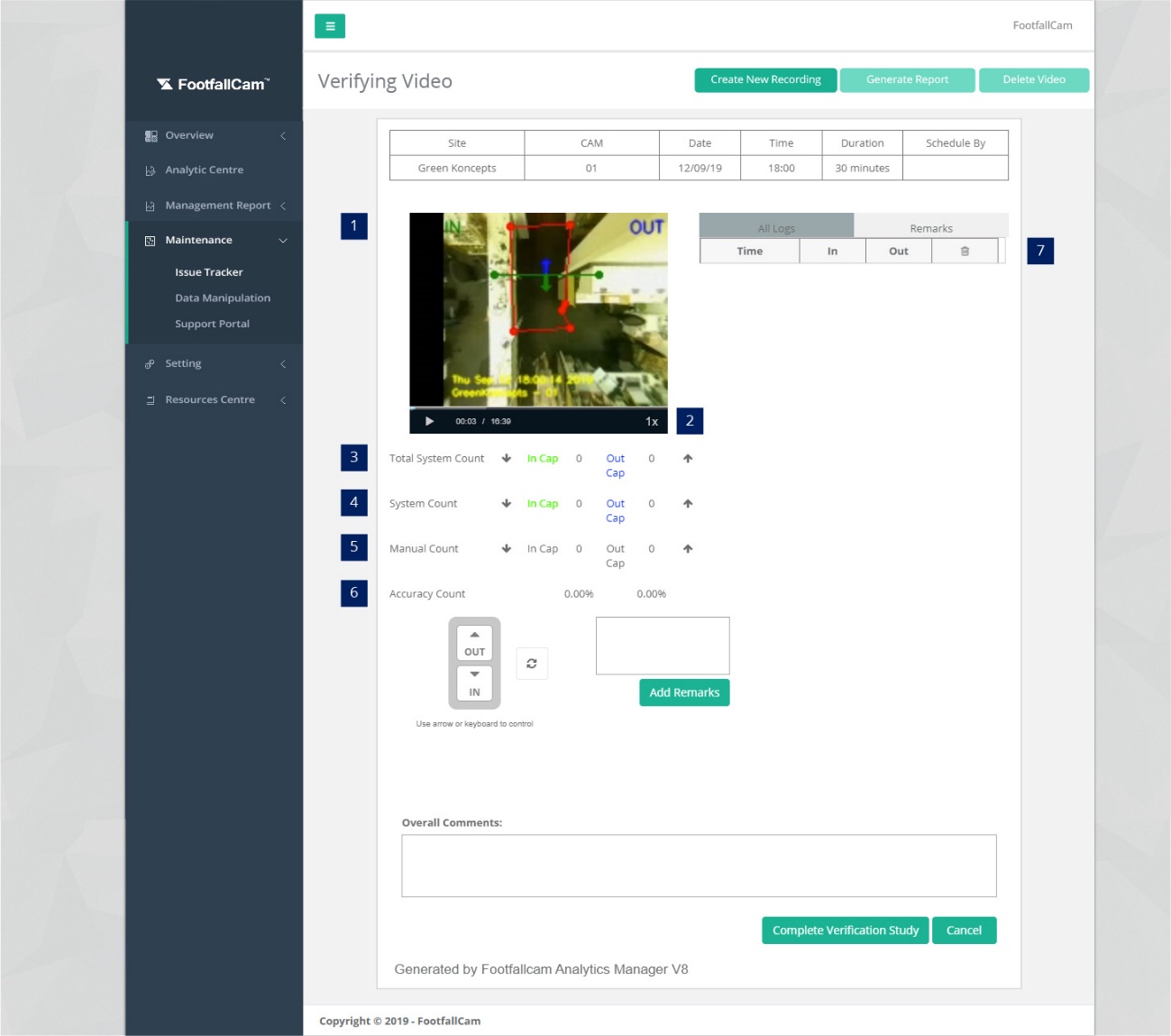
PASO 3 - Realizar recuento manual con Atajo de teclado.
PASO 4 - Complete el proceso y haga clic en Estudio de verificación completo del botón.
| Asunto | Descripción |
| 1. Video grabado | El metraje grabado para realizar estudio de verificación. Línea roja (obligatoria): Zona de seguimiento. Línea azul (obligatoria): Contorno. Línea verde (obligatoria): En línea. Línea amarilla (opcional): Zona de exclusión de personal. |
| 2. Velocidad de reproducción | Para ajustar la velocidad de reproducción del video. |
| 3. Recuento total del sistema | Para mostrar el total de visitantes IN y de visitantes OUT contados en el video grabado. |
| 4. Recuento del sistema | Para mostrar el conteo en vivo cuando se reproduce el video grabado. |
| 5. Recuento manual | FLECHA ARRIBA: Contador manual como OUT. FLECHA HACIA ABAJO: Recuento manual como IN. |
| 6. Agregar horario | Para mostrar la precisión del recuento según el recuento del sistema frente al recuento manual. |
| 7. Eliminar horario | Para mostrar el recuento manual activado con la marca de tiempo del video grabado. |
1.2.3 Eliminar grabación
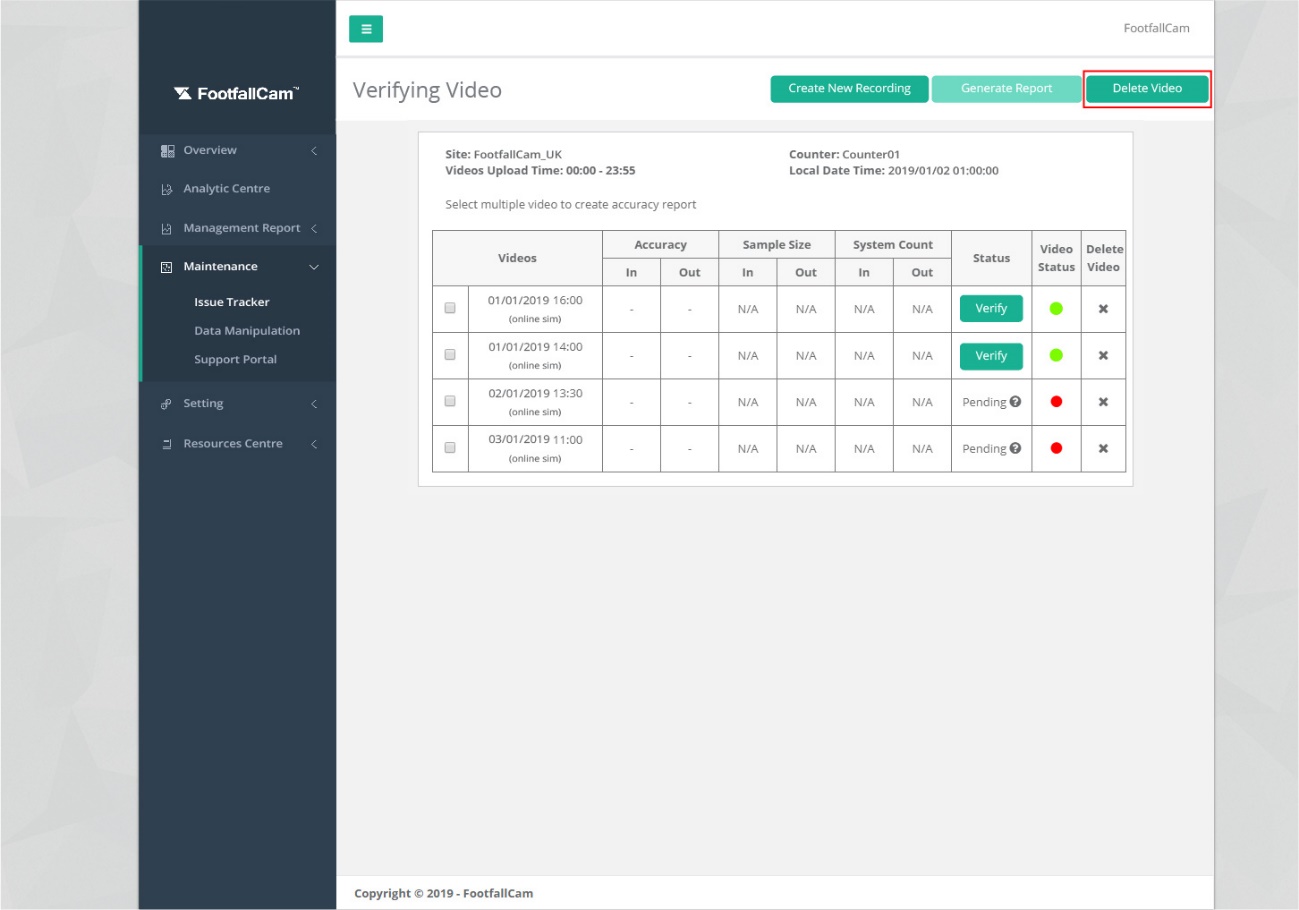
PASO 1 - Ve a Verificando video página (puede referirse a los pasos 1 a 4 en 1.2.1 Crear nueva grabación).
PASO 2 - Marque la casilla de la izquierda para el video que desea eliminar y haga clic en Eliminar video.
1.2.4 Generar informe de auditoría de precisión
1.3 Perfil del sitio y del dispositivo
Desde Gestión del sitio y comprobación de estado página, el usuario debería poder ver una columna para "Perfil del sitio".
Las etiquetas aquí indican la preparación del sitio, el uso del sitio y problemas de restricciones conocidos pero no resueltos para los sitios respectivos. Los problemas conocidos se informarán primero a los usuarios a través de tickets de soporte por FootfallCam, si no hay respuesta de los usuarios o los problemas no se resuelven, esas etiquetas se agregarán a los sitios respectivos.
Desde Gestión de dispositivos y comprobación de estado página, el usuario también debe notar que hay una columna para 'Perfil de dispositivo'.
Las etiquetas aquí indican alguna naturaleza del dispositivo en sí, ya sea en la preparación del dispositivo, otros usos o algunos problemas de restricciones conocidos pero no resueltos para cada dispositivo. Estas etiquetas solo pueden ser agregadas por el personal de FootfallCam.
Las etiquetas que requieren la acción de los usuarios se explicarán con más detalles en la sección 1.3.2.
1.3.1 Entorno ideal
Cuando un dispositivo se instala en un entorno ideal para el recuento, no se etiquetará con problemas de restricción y alcanzará una precisión de al menos el 90%.
Un entorno de dispositivo ideal consta de los siguientes criterios:
- conexión a internet disponible
- modelo correcto del dispositivo según la altura de montaje
- suficiente condición de rayo
- instalado en un techo plano con un área para caminar plana
- la visualización en vivo está libre de todo tipo de bloqueos
- sin colas dentro de la zona de seguimiento
- suficiente zona de seguimiento dentro de la vista en vivo (consulte 1.3.1.1 Comprobación de visualización en directo para más detalles de verificación)
- el personal de la tienda no está dentro de la zona de seguimiento
1.3.1.1 Comprobación de visualización en directo
Dónde comprobar
La última vista en vivo de un dispositivo se puede verificar mediante 2 métodos:
- Comprobación de la vista en directo actual (recomendado): acceder al dispositivo según los pasos de 3.0 Acceso al dispositivo en la guía de instalación.
- Verifique la vista en vivo de ayer (no sabrá si hay algún cambio en la vista en vivo hoy): Verifique desde el Informe de integridad de datos del sitio correspondiente. Para verificar el Informe de integridad de datos, siga los pasos a continuación:
PASO 1 - Iniciar sesión en FootfallCam Analytic Manager V8 ™.
PASO 2 - Haga clic en Configuración> Gestión del sitio para acceder a la página.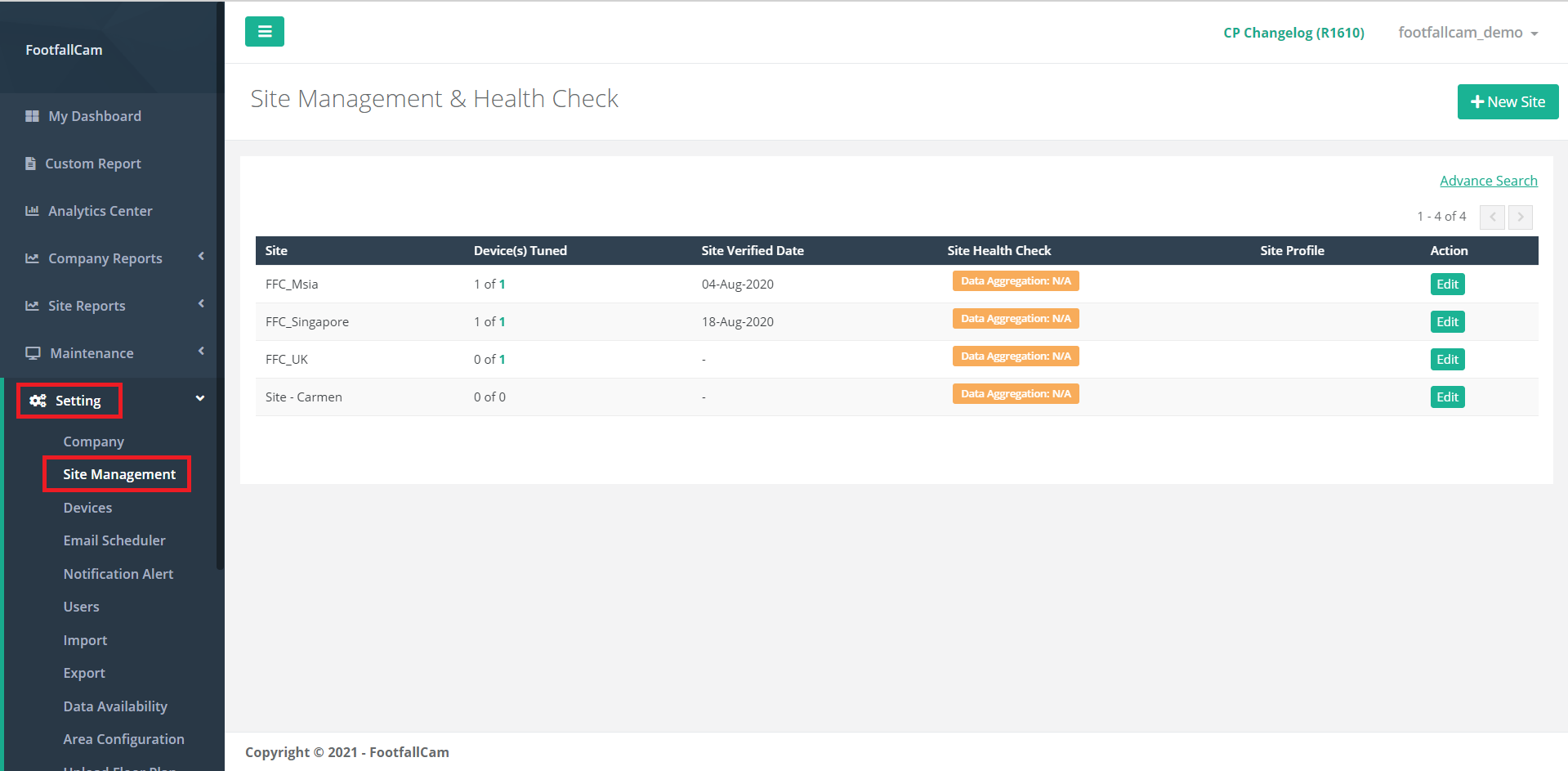
PASO 3 - Haga clic en 'Editar' del sitio de interés para ingresar a la página del sitio.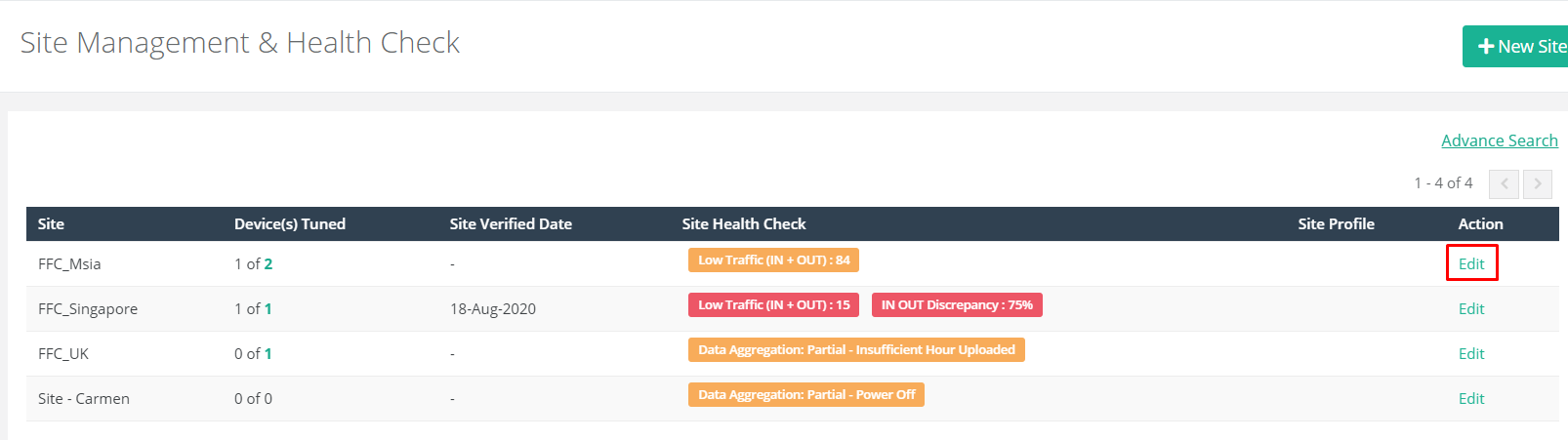
PASO 4 - Desde la página del sitio, haga clic en 'Ver' en la sección Informe de integridad de datos para abrir el informe.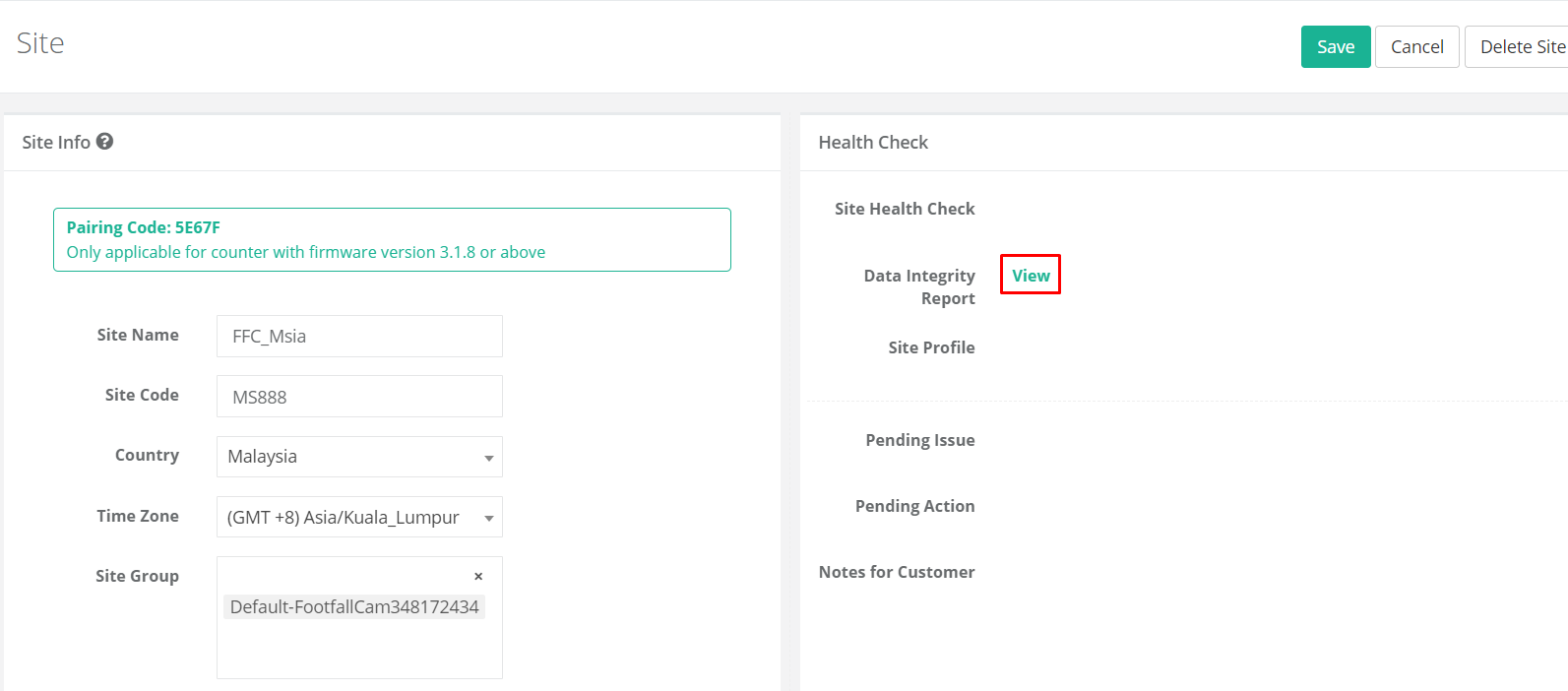
PASO 5 - En el informe de integridad de datos, busque el dispositivo y habrá una sección de vista en vivo para el dispositivo en la última parte del dispositivo.
La última vista en vivo verificada muestra la vista en vivo que se refiere durante el proceso de auditoría de precisión, mientras que el resto es la vista en vivo el último día de cada mes.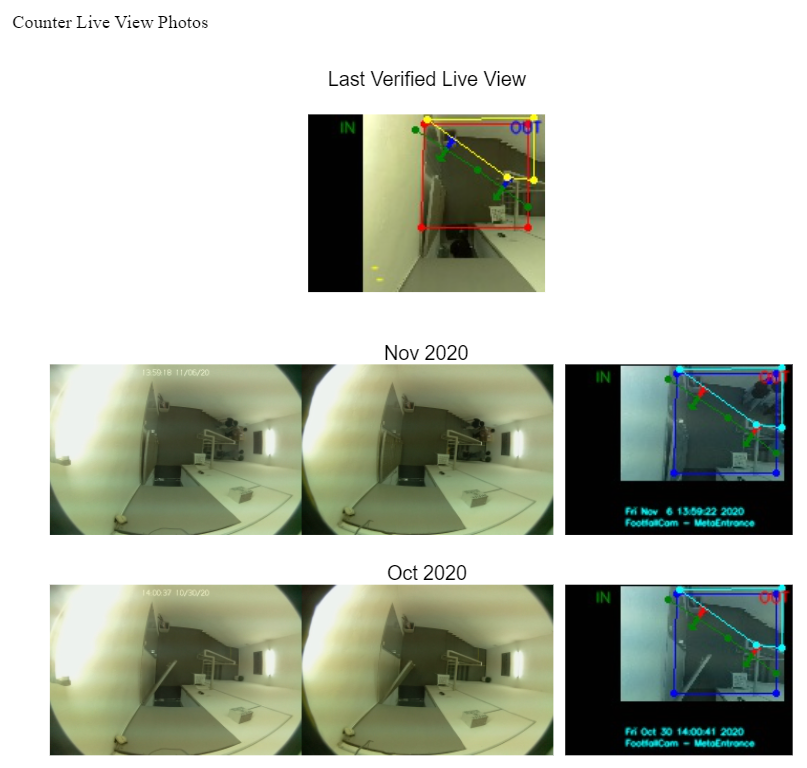
Qué comprobar
- Asegúrese de que ningún objeto / decoración esté bloqueando los caminos para caminar de los visitantes
- La condición de iluminación es lo suficientemente buena como para que el sendero para caminar se vea claramente desde la vista en vivo
- Ambas lentes del dispositivo son claras
- La puerta giratoria solo se ve menos del 30% en la vista en vivo cuando se abre hacia adentro (mejor si no está en la vista en vivo)
- Si el dispositivo es para contar entradas, asegúrese de que toda la entrada esté cubierta según el recuento de dispositivos recomendado mediante Calculadora FootfallCam
1.3.2 Restricciones que afectan la precisión del conteo
Las siguientes son las limitaciones en las que la precisión del recuento de un dispositivo podría verse afectada cuando los problemas no se resuelven y sus planes de acción correspondientes:
| Limitaciones | Descripción | Efecto | Plan de Acción |
| Dispositivo de lente de grado incorrecto utilizado | El tipo de lente del dispositivo utilizado no es recomendado por FootfallCam | El dispositivo no podrá rastrear y contar visitantes correctamente, lo que provocará un recuento incorrecto | Compruebe que la altura del techo de la ubicación donde está instalado el dispositivo requiere qué tipo de lente, consulte Calculadora FootfallCam |
| Bajo techo | La altura de montaje es inferior a 2.5 m | La cabeza de los visitantes será demasiado grande para la vista en vivo y la distancia de seguimiento no es suficiente para el propósito de conteo, lo que lleva a un conteo incorrecto. | Vuelva a colocar el dispositivo en una posición más alta |
| Techo alto | La altura de montaje es superior a 7 m | El dispositivo no podrá rastrear a los visitantes, lo que provocará un recuento incorrecto y, por lo tanto, la pérdida de datos. | Use un soporte de pared o un poste de caída para colocar el dispositivo en una posición más baja |
| Vista en vivo modificada | La última vista en vivo es diferente a la de la auditoría de precisión | Es probable que el recuento ya no sea exacto debido al nuevo diseño de la tienda o la posición del dispositivo | Genere un ticket de soporte a FootfallCam solicitando una nueva verificación debido a un nuevo diseño de tienda o una nueva posición |
| Vista en vivo bloqueada | El camino para caminar en la vista en vivo está bloqueado por un objeto / decoración | No se puede rastrear al visitante con una distancia a pie completa y suficiente para ser contado, lo que lleva a errores de conteo | Elimina el objeto / decoración de bloqueo de la vista en vivo |
| Lente de desenfoque | La lente del dispositivo suele estar borrosa con suciedad o huellas dactilares | El dispositivo no podrá rastrear a los visitantes sobre el área borrosa, lo que provocará un recuento incorrecto si el área borrosa cubre el sendero. |
Limpie suavemente la lente del dispositivo con un paño seco y verifique la vista en vivo nuevamente para asegurarse de que ahora esté limpia |
| Ambiente oscuro | La vista en vivo es demasiado oscura y los visitantes apenas son visibles | El dispositivo apenas puede rastrear a los visitantes, lo que lleva a un conteo incorrecto y podría desencadenar un conteo falso cuando el dispositivo se ve obligado a contar en la oscuridad. | Mejorar las condiciones de iluminación del entorno donde se instala el dispositivo. |
| Cobertura limitada | La entrada no está completamente cubierta por todos los dispositivos del sitio. | Los dispositivos del sitio no cubren partes de la entrada, lo que genera errores de conteo y, a menudo, una gran discrepancia en el sitio. | Instale el número sugerido de dispositivos de acuerdo con el ancho de la entrada consultando Calculadora FootfallCam |
| Puerta de vaivén | Cuando la puerta se abre hacia adentro, cubre más del 30% de la vista en vivo | La puerta activará un recuento falso y podría provocar un recuento incorrecto de visitantes al mismo tiempo. | Vuelva a colocar el dispositivo para que esté más lejos de la puerta para que la puerta no cubra más del 30% de la vista en vivo cuando se abre hacia adentro |
| Escalera / Camino inclinado / Instalado en un ángulo inclinado | El área de seguimiento en la vista en vivo no es una superficie plana | Cuando los visitantes cruzan la vista en vivo, sus alturas no serán consistentes, lo que provocará un recuento incorrecto | Vuelva a colocar el dispositivo en un área con suficiente área plana para caminar (puede consultar FootfallCam a través del ticket de soporte antes del reposicionamiento) |
| Dispositivo defectuoso | FootfallCam ha confirmado que el dispositivo está defectuoso | El dispositivo ya no puede contar con precisión | Continúe con los pasos indicados en el ticket de RMA relativo (dispositivo dentro de la garantía) o reemplace el dispositivo por uno nuevo |
| Tamaño de muestra limitado | El dispositivo no tiene suficiente tamaño de muestra para la auditoría de precisión | La precisión del recuento puede ser menor ya que no hay suficiente tamaño de muestra para validar la precisión del recuento durante la auditoría de precisión. | Organice una prueba de caminata con FootfallCam enviando un ticket de soporte a FootfallCam informando la fecha y hora deseadas para la prueba de caminata 2 días hábiles antes de la fecha deseada |
| Área de seguimiento limitada | El área para caminar dentro de la vista en vivo no es suficiente | No hay una distancia de seguimiento insuficiente para el dispositivo, lo que provoca errores de conteo | Vuelva a colocar el dispositivo en un área con suficiente área de seguimiento |
| Conteos activados por actividades del personal / comprador |
El dispositivo está instalado en una posición donde el personal / visitantes están constantemente rondando | El personal / visitantes pueden contarse varias veces cuando cruzan constantemente las líneas de seguimiento y salen de la zona de seguimiento | Aconsejar al personal que se mantenga alejado de la zona de seguimiento |
| Entrada poco clara | Se pueden ver múltiples entradas / ninguna entrada desde la vista en vivo |
Se puede configurar una zona de seguimiento incorrecta, lo que da lugar a un conteo falso |
Informar a FootfallCam a través del ticket de soporte sobre la instalación del dispositivo, ya sea para el recuento de pasillos o en qué entrada debe cubrirse |
Genere un ticket de soporte para informar a FootfallCam después de que se haya tomado el plan de acción recomendado, ya sea resolviendo el problema o no, para que FootfallCam sepa cuál es el siguiente paso a seguir.
(Info: Para obtener más información sobre Obtener un ticket de soporte, por favor refiérase a 24.3 Plantear un problema.)
1.4 Otras configuraciones menores
La auditoría de precisión estándar de un dispositivo FootfallCam se basa en el propósito de contar IN OUT de visitantes con una altura de 1.3 my más. Sin embargo, hay algunas otras configuraciones adicionales que se pueden aplicar a petición de los usuarios. Entre ellas, hay algunas configuraciones menores que se pueden solicitar a través de tickets de soporte, como se enumeran en las siguientes secciones:
- 1.4.1 Solo se requiere la cuenta IN
- 1.4.2 Solo se requiere el recuento de SALIDAS
- 1.4.3 Contando niños
- 1.4.4 Línea de exclusión
- 1.4.5 Etiqueta de exclusión del personal
- 1.4.6 Botón de exclusión de personal
- 1.4.7 GPIO
En cuanto a aquellos con informes separados u otros tipos de recuento, sus detalles estarán en otros capítulos:
- Capítulo 16: Configuración del mapa de calor
- Capítulo 17: Configuración de ocupación en vivo
- Capítulo 18: Configuración de conversión de ventas
- Capítulo 19: Configuración del recuento de colas
- Capítulo 20: Configuración del conteo de zonas
- Capítulo 21: Configuración del conteo de áreas
- Capítulo 22: Configuración de la solución de bus
- Capítulo 23: Configuración de la etiqueta electrónica del estante (ESL)
(Info: Para obtener más información sobre Obtener un ticket de soporte, por favor refiérase a 24.3 Plantear un problema.)
1.4.1 Solo se requiere la cuenta IN
- Descripción: Solo el recuento de IN de un sitio / dispositivo se puede ver en los informes.
- Uso: Esto se puede usar cuando los usuarios solo están interesados en el conteo IN de un sitio o cuando se instala un dispositivo en la entrada del sitio. Tras la solicitud de esta configuración, FootfallCam y los usuarios no recibirán falsas alarmas sobre la discrepancia IN OUT y no es necesario que los usuarios instalen dispositivos en las salidas también.
- Mensaje de advertencia: El recuento OUT se excluirá automáticamente de todos los informes.
- Entrada de los usuarios: La serie del dispositivo del cual está instalado el dispositivo en la entrada o el nombre del sitio del cual no todas las entradas del sitio están instaladas con el dispositivo FootfallCam.
1.4.2 Solo se requiere el recuento de SALIDAS
- Descripción: Solo el recuento de SALIDAS de un dispositivo se puede ver en los informes.
- Uso: Esto se puede utilizar cuando los usuarios solo están interesados en el conteo FUERA de un dispositivo que está instalado a la salida del sitio.
- Mensaje de advertencia: El recuento de IN se excluirá automáticamente de todos los informes.
- Entrada de los usuarios: La serie del dispositivo del que está instalado el dispositivo a la salida del sitio.
1.4.3 Contando niños
- Descripción: La altura de seguimiento mínima de todos los dispositivos en un sitio se ajustará a un mínimo de 1.1 m en lugar de 1.3 m (estándar).
- Uso: Se utiliza para incluir el recuento de visitantes con una altura de 1.1 ma 1.3 m, especialmente niños.
- Mensajes de advertencia:
- FootfallCam requeriría más días para ajustar un dispositivo para este uso.
- Una vez que esto se aplica, otros objetos a la misma altura pueden contarse erróneamente como visitantes (por ejemplo, carritos, cestas, cochecitos).
- Los niños que caminan cerca de un adulto pueden estar mal contados.
- Lo más probable es que suceda un recuento incorrecto. Por lo tanto, FootfallCam ya no supervisará la discrepancia del sitio después de que esta configuración se aplique a cualquier dispositivo en un sitio.
- Entrada de los usuarios: El nombre del sitio al que los usuarios desean aplicar esta configuración
1.4.4 Línea de exclusión
- Descripción: Se trazará una línea en color cian a través de un área específica indicada por los usuarios (generalmente dibujada en un área muy pequeña a la derecha / izquierda en la mayor parte de una entrada por la que pasan menos visitantes).
- Uso: Se utiliza para excluir el recuento de visitantes en la línea de exclusión, especialmente para excluir al personal del recuento.
- Mensaje de advertencia: No hay garantía de que los visitantes comunes no entren / salgan por esa línea, por lo que los visitantes también pueden ser excluidos del conteo y FootfallCam ya no monitoreará la discrepancia IN OUT del sitio una vez que cualquiera de los dispositivos en el sitio se aplique con la línea de exclusión .
- Entrada de los usuarios: El número de serie del dispositivo del cual los usuarios desean tener una línea de exclusión y una captura de pantalla de la vista en vivo del dispositivo que indica dónde se debe dibujar la línea.
1.4.5 Etiqueta de exclusión del personal
- Descripción: Los dispositivos con esta configuración excluirán el recuento de los que lleven la etiqueta especialmente diseñada por FootfallCam.
- Uso: Se utiliza para excluir al personal de ser contado como visitantes ordinarios, ya que el personal puede ingresar / salir del sitio varias veces al día.
- Kit adicional: Una etiqueta especialmente diseñada por FootfallCam
- Mensajes de advertencia:
-
Se requiere una prueba de caminata del personal que lleve la etiqueta.
-
Se requiere una auditoría de precisión especial que lleva más tiempo que los dispositivos habituales.
-
No se aplica a los dispositivos instalados en techos bajos (normalmente los de menos de 2.5 m).
-
- Entrada de los usuarios: Número de etiquetas necesarias y nombre del sitio en el que los usuarios desean utilizar la etiqueta de exclusión de personal.
1.4.6 Botón de exclusión de personal
- Descripción: Se dibujará una zona en un área especificada por los usuarios con el botón de exclusión de personal instalado.
- Uso: Se utiliza para excluir el recuento de visitantes en una zona específica que pasan por la zona y hacen clic en el botón (generalmente se usa para excluir personal).
- Kit adicional: Botón de exclusión de personal con cable
- Mensaje de advertencia: Cualquiera que haya hecho clic en el botón y haya pasado por la zona será excluido del conteo y existe la posibilidad de que un visitante común también presione el botón, lo que significa que también se excluirán.
- Entrada de los usuarios: El número de serie del dispositivo de los usuarios que deben tener una zona de exclusión de personal y la captura de pantalla de la vista en vivo del dispositivo que indica el área que los usuarios deben cubrir.